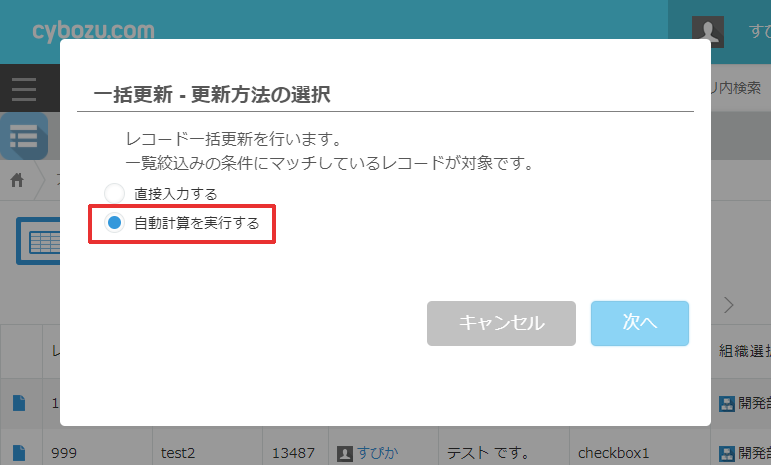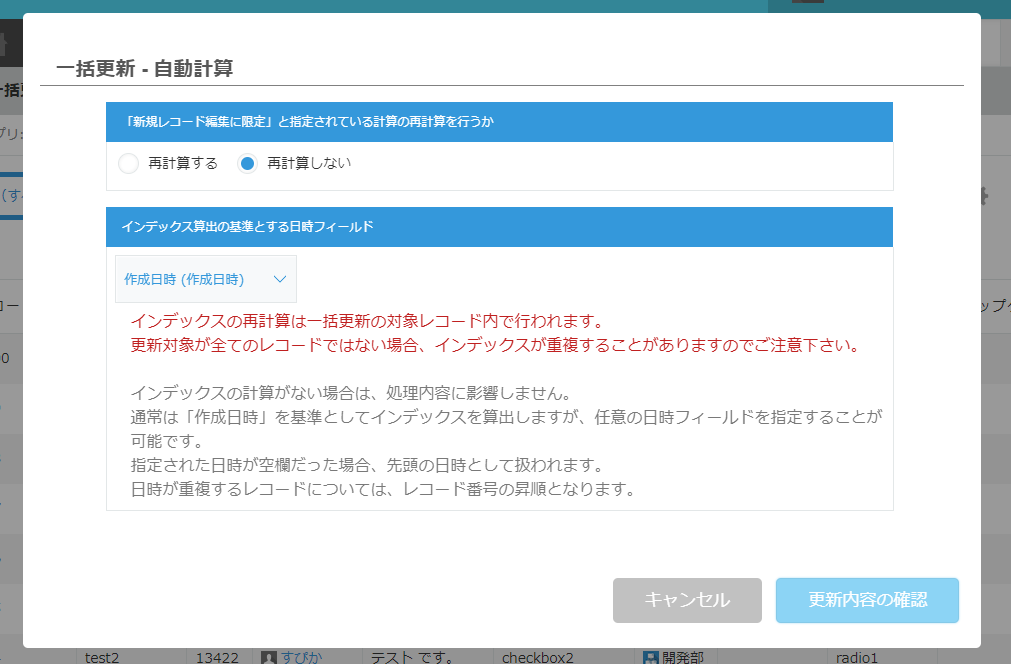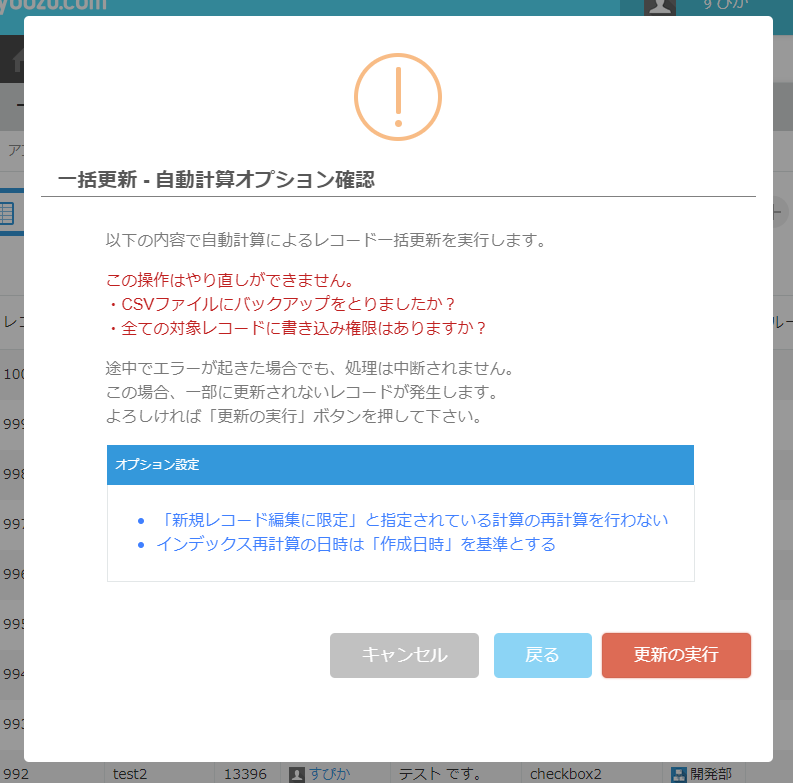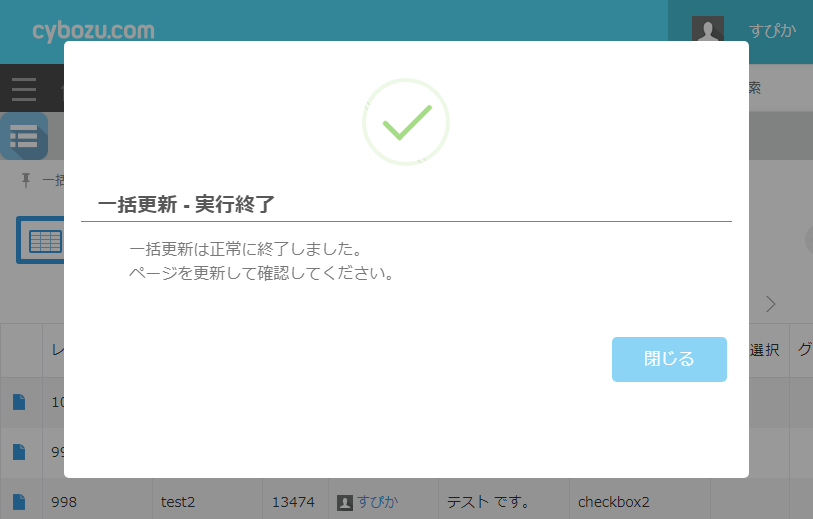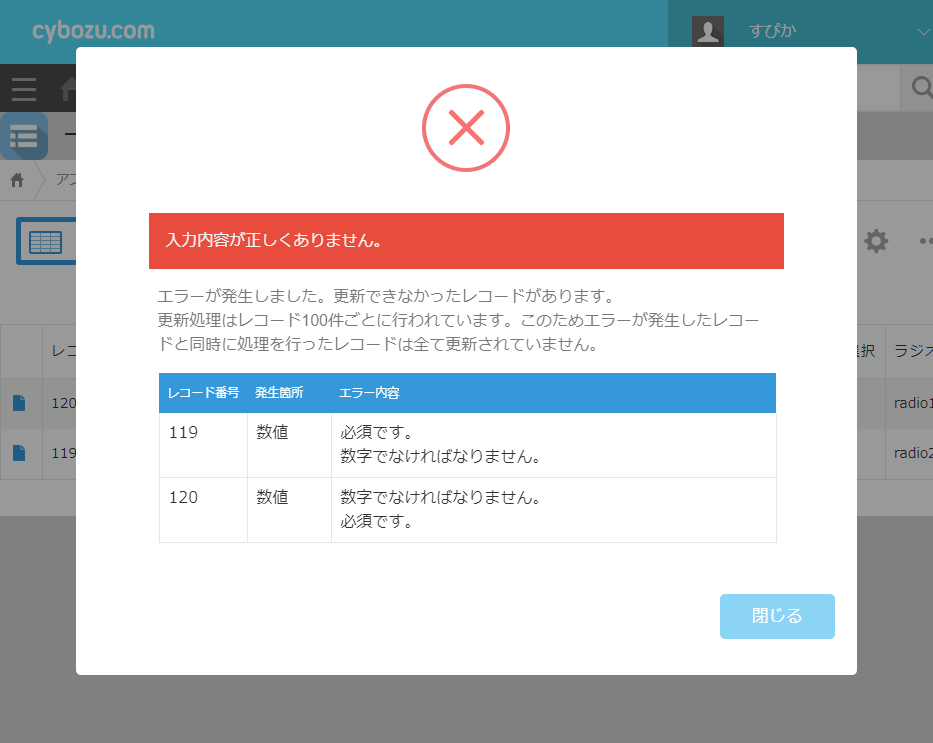kintoneプラグイン『機能拡張スタンダード All-In』の自動計算を使ったレコード一括更新機能についての説明です。
使いかた
更新開始ボタン
ボタンを設置するユーザーの制限
プラグインをインストールした初期状態では、一括更新ボタンは表示されません。全てのユーザーに表示するか、アカウントを指定して表示するかを設定します。
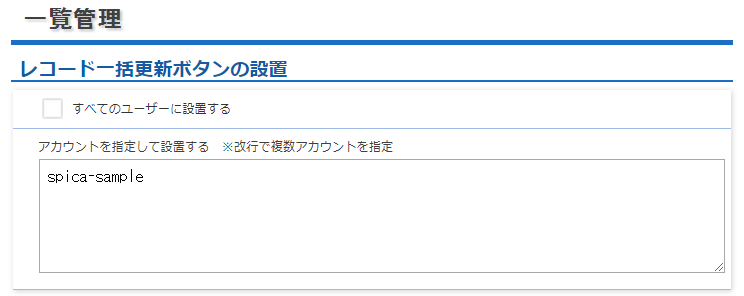
自動計算による一括更新の概要
プラグイン機能「自動計算」の設定内容を使用して、更新対象レコードで再計算を行い、一括更新を行います。
更新対象は一覧ページで絞込条件にマッチするレコードです。
「一括更新」ボタンを押すと、ダイアログが表示されウィザード形式で更新内容の設定と実行を進めます。
自動計算の設定についてはこちらを参考にしてください。
kintoneプラグイン『機能拡張スタンダード All-In』を使って自動採番を行う
一括更新の手順
1. 更新方法の選択
2. 自動計算のオプション設定
・「新規レコード編集に限定」と指定されている計算の再計算を行うか
自動計算の設定では、新規レコード作成時に限定した計算処理を作ることができます。
この計算処理を一括更新での再計算でも行うかどうかの設定です。
自動採番を振り直したい場合などを想定したオプションです。
・インデックス算出の基準とする日時フィールド
自動計算には、年次インデックスや月次インデックスといった、自動採番のための機能があります。
通常これらのインデックスはレコードの作成日時を基準として算出されていますが、一括更新では基準とする日時フィールドを選択することができます。
任意の日時データで自動採番の振り直しなどを行いたい場合や、バックアップのCSVデータ読み込みでレコードを多数登録した場合などを想定したオプションです。
3. 更新内容の確認
一括更新を実行する前にCSVファイル等にバックアップをとることをおすすめします
4. 更新の実行
絞込条件にマッチしているレコードを対象に更新が開始され、進捗が表示されます。
APIコールは、レコード100件につき2回行われます。
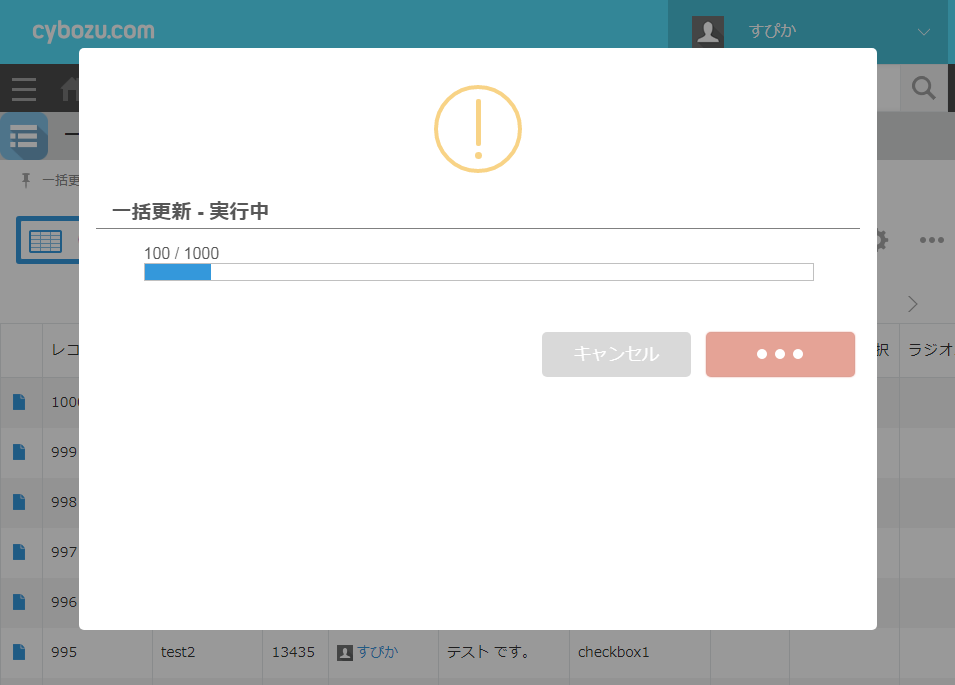
途中でエラーが発生した場合でも処理は中断せず、すべての対象レコードに対して更新を実行します。
5. 実行結果の表示
このプラグインについて
・自動計算・自動採番 - kintoneプラグイン『機能拡張スタンダード All-In』を使って自動採番を行う
・条件書式 - kintoneプラグイン『機能拡張スタンダード All-In』を使って条件書式を設定。CSSも使ってみる
・フィールド属性 - kintoneプラグイン『機能拡張スタンダード All-In』を使ってルックアップ編集や再利用指定などなど条件毎に設定する
・選択数制御 - kintoneプラグイン『機能拡張スタンダード All-In』を使ってユーザー選択、複数選択などの選択数を制御する